Que faire si les fichiers PDF ne s'ouvrent pas dans Windows 10 ?
Publié: 2018-04-04Résoudre ce problème rapidement
Utilisez un outil gratuit et sécurisé développé par l'équipe d'experts d'Auslogics.
- Facile à utiliser. Il suffit de télécharger et d'exécuter, aucune installation nécessaire.
- En sécurité. Notre logiciel est présenté sur CNET et nous sommes un Silver Microsoft Partner.
- Libérer. Nous le pensons, un outil totalement gratuit.
Voir plus d'informations sur Auslogics. Veuillez consulter le CLUF et la politique de confidentialité.
Pour de nombreuses personnes, Adobe Reader et Acrobat sont deux outils importants qui sont utilisés quotidiennement. Après tout, il est plus pratique d'échanger des documents au format PDF en ligne. Cependant, que ferez-vous si vos fichiers au format PDF ne s'ouvrent pas sous Windows 10 ?
Nous comprenons à quel point il est important pour vous de pouvoir ouvrir vos fichiers importants dès que possible. En tant que tel, nous avons répertorié quelques conseils qui vous apprendront comment réparer le PDF qui ne s'ouvre pas dans Windows 10. Continuez à lire cet article et apprenez non seulement les méthodes pour résoudre ce problème, mais également les raisons pour lesquelles il se produit. De cette façon, vous pouvez éviter que le problème ne se reproduise.
Raisons pour lesquelles le PDF ne s'ouvre pas dans Windows 10
Si vous semblez avoir des difficultés à ouvrir des fichiers PDF sur votre ordinateur Windows, il est probable que cela ait quelque chose à voir avec une installation/mise à jour récente d'Adobe Reader ou d'Acrobat. D'autre part, un PDF qui ne s'ouvre pas dans Windows 10 peut également être causé par des erreurs provoquées par une mise à niveau du système d'exploitation. Voici quelques-uns des facteurs qui peuvent vous empêcher d'ouvrir des fichiers dans Adobe Reader ou Acrobat :
- Acrobat ou Adobe Reader obsolète
- Fichiers PDF qui n'ont pas été créés à l'aide de programmes Adobe
- Fichiers PDF endommagés
- Acrobat ou Adobe Reader installé peut être endommagé
- Fichiers PDF contenant des données malveillantes
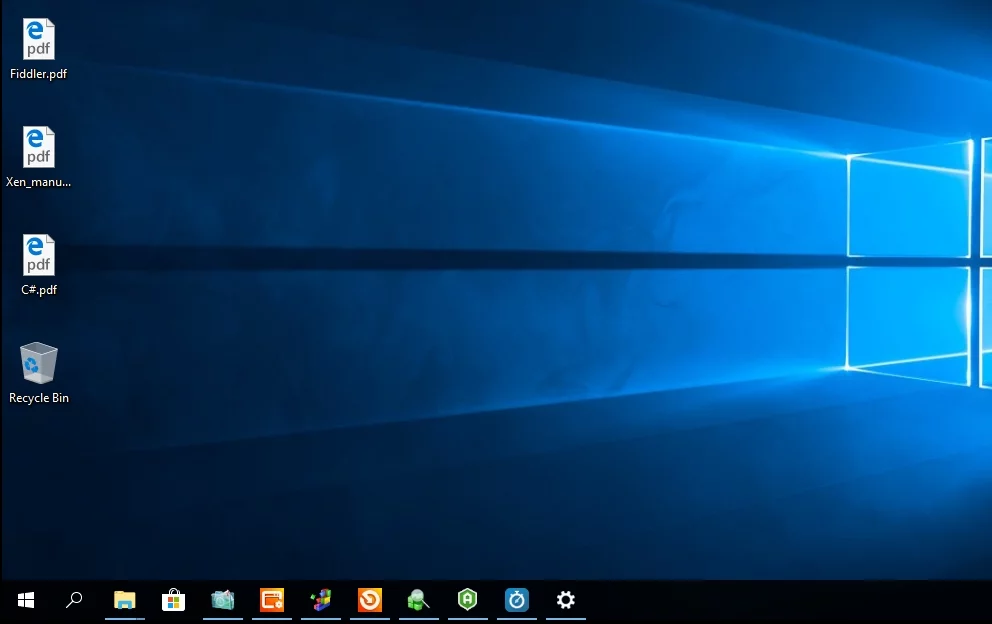
Méthode 1 : Modification des paramètres de votre Adobe Reader
Lorsque les fichiers au format PDF ne s'ouvrent pas dans Windows 10, quelque chose doit s'être mal passé lors de la mise à niveau à partir de Windows 7 ou Windows 8. Il se peut que vous ne voyiez pas de message d'erreur, mais une icône occupée s'affiche pendant quelques secondes. En règle générale, la cause première de ce problème peut être retracée à partir des paramètres de votre Adobe Reader. Cela dit, vous pouvez résoudre le problème en suivant les étapes ci-dessous :
- Cliquez sur l'icône Rechercher.
- Tapez "Reader" (sans guillemets), puis appuyez sur Entrée.
- Allez dans le menu du haut et cliquez sur Modifier.
- Une fois que vous êtes dans le menu Edition, recherchez Préférences et cliquez dessus.
- Une nouvelle fenêtre apparaîtra. Cliquez sur Sécurité (améliorée).
- Sous les options de protection Sandbox, décochez la case à côté de "Activer le mode protégé au démarrage".
- Il vous sera demandé si vous souhaitez poursuivre les modifications. Cliquez sur Oui.
Méthode 2 : Adobe Reader ou Acrobat obsolète
Votre ancien Adobe Reader ou Acrobat peut ne pas convenir pour ouvrir des fichiers PDF plus récents. Gardez à l'esprit qu'Adobe publie régulièrement des mises à jour ou des correctifs pour corriger les bogues. Vous devez donc vous assurer que votre programme a été mis à jour vers la dernière version. Suivez simplement les instructions ci-dessous :
- Lancez Adobe Reader ou Acrobat.
- Cliquez sur Aide, puis choisissez Rechercher les mises à jour dans la liste déroulante.
- Une boîte de dialogue de mise à jour apparaîtra. Cet outil vérifiera les mises à jour disponibles.
- Vous pouvez automatiquement mettre à jour vers la version la plus récente en cliquant sur Mettre à jour.
- Redémarrez votre ordinateur et vérifiez si le problème a été résolu.
Méthode 3 : Vérifier si le fichier PDF est endommagé
Si le fichier PDF a été créé à l'aide d'un programme défectueux, il peut éventuellement vous arriver sous une forme endommagée. En tant que tel, vous ne pourrez pas l'ouvrir à l'aide de votre lecteur PDF. En revanche, il est possible que le fichier qui vous est envoyé contienne des données corrompues. En dehors de cela, si le fichier a été transféré à partir d'un lecteur flash ou d'un site Web, il est possible qu'il ait été endommagé pendant le transport.

Essayez d'ouvrir un autre fichier PDF pour savoir si celui en question est endommagé. Si vous savez avec certitude qu'il n'y a aucun problème avec votre ordinateur ou votre Reader, demandez simplement une autre copie du fichier. Vous pouvez également demander à l'expéditeur de vous livrer le fichier dans un format différent.
D'un autre côté, si vous remarquez que tous les fichiers que vous transférez à partir de lecteurs flash ou de périphériques de stockage externes semblent être endommagés, il doit y avoir un problème avec vos pilotes. En tant que tel, nous vous recommandons d'utiliser Auslogics Driver Updater pour vous assurer que vous pouvez déplacer des fichiers PDF sans problème. Cet outil mettra automatiquement à jour tous vos pilotes vers les dernières versions recommandées par le fabricant. Cela signifie également que la vitesse et les performances de votre ordinateur s'amélioreront considérablement !
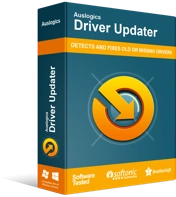
Résoudre les problèmes de PC avec Driver Updater
Les performances instables du PC sont souvent causées par des pilotes obsolètes ou corrompus. Auslogics Driver Updater diagnostique les problèmes de pilote et vous permet de mettre à jour les anciens pilotes tous en même temps ou un à la fois pour que votre PC fonctionne plus facilement
Méthode 4 : Utilisation d'une ancienne version d'Adobe Reader ou d'Acrobat
Certains fichiers PDF qui n'ont pas été créés à l'aide de produits Adobe peuvent ne pas être compatibles avec Acrobat ou Reader. Il est possible que ces fichiers ne respectent pas les spécifications ou les normes d'Adobe. Cependant, il convient de noter que les anciennes versions d'Adobe Reader ou d'Acrobat ne sont pas aussi strictes que les versions récentes en matière de conformité aux normes.
Si vous êtes absolument sûr que le fichier PDF ne contient pas de contenu malveillant, vous pouvez envisager d'utiliser une version antérieure de Reader ou d'Acrobat pour l'ouvrir. Bien sûr, vous devez désinstaller la version que vous utilisez actuellement, puis aller en ligne et trouver un programme d'installation pour l'ancienne version.
Méthode 5 : Réparer votre Adobe Acrobat ou Reader
Une autre raison pour laquelle vous ne pouvez pas ouvrir les fichiers PDF est le logiciel Acrobat ou Reader endommagé. Il est possible qu'en raison de certaines erreurs, le programme ne puisse pas exécuter correctement ses fonctions. Vous pouvez résoudre ce problème en réparant la version que vous avez installée sur votre ordinateur. Cela dit, suivez les instructions ci-dessous :
- Lancez Adobe Acrobat ou Reader.
- Cliquez sur Aide.
- Dans la liste déroulante, sélectionnez Réparer l'installation.
- Il vous sera demandé si vous souhaitez réparer votre version Reader ou Acrobat actuellement installée. Cliquez sur le bouton Oui.
Les méthodes que nous avons mentionnées devraient pouvoir réparer le PDF qui ne s'ouvre pas dans Windows 10. D'autre part, si aucune de nos solutions ne fonctionne pour vous, vous pouvez toujours essayer de désinstaller et de réinstaller votre Adobe Acrobat ou Reader.
Pensez-vous qu'il existe de meilleures façons de résoudre ce problème ?
Faites-nous savoir dans les commentaires ci-dessous!
